Sist oppdatert: 18. februar 2022
PROBLEM
Når du klikker på Signatur-knappen, slutter Outlook å reagere, og du kan ikke legge til en signatur. Det samme problemet kan oppstå når du velger knappen Meldingsbakgrunner og skrifter.
STATUS: LØST
Dette problemet ble isolert til Office-brukere med Language ID="en-gb". Problemet er løst i versjon 2110 bygg 14527.20312 og nyere.
Forrige oppdatering fra 14. august 2018
Den forrige forekomsten av dette problemet skjer hvis du har installert et Office-abonnement på en PC som har forhåndsinstallert Microsoft Office skrivebordsprogrammer.
Obs!: Dette problemet er løst i Office, versjon 1802 (bygg 9029.2167) eller høyere. Når du installerer et Office-abonnement med dette bygget eller høyere, vil det gjøre at de forhåndsinstallerte Microsoft Office-skrivebordsprogrammene automatisk fjernes.
STATUS: MIDLERTIDIG LØSNING
Hvis du vil omgå dette problemet, kan du avinstallere de forhåndsinstallerte Microsoft Office Skrivebordsapper:
-
Høyreklikk på Start-knappen i Windows, og velg Innstillinger.
-
Velg Apper, og velg deretter Apper og funksjoner.
-
Velg Microsoft Office-skrivebordsapper, og velg Avinstaller.
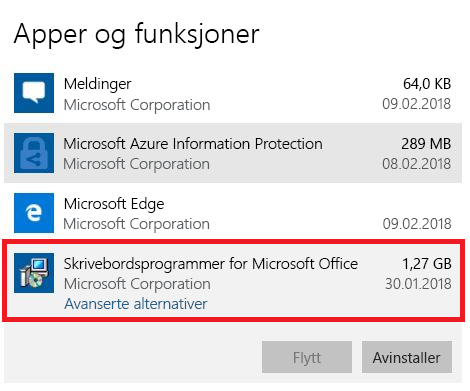
-
Start PC-en på nytt.
-
Kjør reparasjon av Office for å sørge for at alt er fikset.
Hvis denne metoden mislykkes, følger du disse trinnene for å fjerne registernøklene for Installasjon av Office:
Viktig!: Disse trinnene viser deg hvordan du endrer registeret. Alvorlige problemer kan imidlertid oppstå hvis du endrer registeret på feil måte. Pass på at du følger disse trinnene nøye. Sikkerhetskopierer registeret før du endrer det, for ekstra beskyttelse. Du kan dermed gjenopprette registeret hvis det oppstår problemer. Hvis du vil ha mer informasjon om hvordan du sikkerhetskopierer og gjenoppretter registeret, kan du gå til Slik sikkerhetskopierer og gjenoppretter du registeret i Windows.
-
Trykk Windows-tasten + R for å åpne et Kjør-vindu.
-
Skriv innregedit, og velg OK.
-
Hvis du blir bedt om det, velger du Ja i vinduet Brukerkontokontroll.
-
Trykk Ctrl + F for å starte Søk-vinduet, og skriv inn denne tasten i søkeboksen:
0006F03A-0000-0000-C000-000000000046 -
Velg Søk etter neste.
-
Slett nøkkelen ved å høyreklikke på oppføringen og velge Slett.
-
Trykk F3 for å gjenta søket til ingen flere registernøkler blir funnet.
Flere ressurser

Spør ekspertene
Kom i kontakt med eksperter, diskuter nyheter og anbefalte fremgangsmåter for Outlook, og les bloggen vår.

Få hjelp i fellesskapet
Still et spørsmål, og finn løsninger fra kundestøtteagenter, MVP-er, ingeniører og Outlook-brukere.

Foreslå en ny funksjon
Vi leser gjerne forslagene og tilbakemeldingene dine. Del ideene dine. Vi lytter.
Se også
Ferdige eller midlertidige løsninger for nylige problemer i Outlook for Windows











